En grundlæggende guide til Microsoft Outlook
Microsoft Outlook er et program, der primært bruges til at sende og modtage e-mails. Det bruges også til at administrere forskellige typer personlige data, herunder kalenderaftaler og lignende poster, opgaver, kontakter og noter. Microsoft Outlook er dog ikke gratis; du skal købe det direkte eller betale et abonnement for det, hvis du vil bruge det.
Udviklingen af Microsoft Outlook
Microsoft Outlook blev introduceret til offentligheden i 1997 og blev inkluderet i Microsoft Office 97. Outlook Express var inkluderet i Windows XP (og var den eneste gratis version). Siden da har Microsoft udgivet en overflod af opdaterede versioner, der hver tilbyder flere funktioner end den før.
Outlook er inkluderet i mange af de Microsoft Office applikationspakker, herunder Office 2010, 2013 og 2016, og Microsoft 365. Det er vigtigt at bemærke, at ikke alle versioner inkluderer Outlook. Som et eksempel er Microsoft Outlook tilgængelig i Microsoft 365 Home men er ikke inkluderet i Office Home & Student 2016 til pc.
Microsoft Outlook er et program, du betaler for og installerer på din enhed. En Outlook-e-mailadresse er en gratis e-mailadresse fra Microsoft, og den kan tilgås gratis fra Outlook-webmailportalen: https://outlook.live.com/.
Har du brug for Microsoft Outlook?
Hvis du kun vil sende og modtage e-mails, behøver du ikke købe Microsoft Outlook. Du kan bruge Mail-applikationen, der følger med Windows 8.1 og Windows 10. Du kan også få din e-mail fra din udbyders websted (f.eks https://mail.google.com/mail/). Hvis du dog skal gøre mere end det, har du brug for et mere kraftfuldt e-mail-administrationsprogram.
Med Microsoft Outlook kan du synkronisere dine personlige data med din telefon, tablet og andre computere, forudsat at du kan logge ind på dem med din Microsoft-konto. Du kan sortere din e-mail i mapper baseret på regler du opretter, send Ikke til stede-meddelelser automatisk, flag e-mails til opfølgning og modtag e-mail fra Exchange-servere. Sidstnævnte betyder, at du kan få arbejdsmail samt personlig e-mail fra det samme Microsoft Outlook-program, selv når du er væk fra kontoret. Du kan ikke gøre det med Mail-appen, der følger med Windows 10. Du kan også forsinke afsendelsen af e-mails, bede om kvitteringer og meget mere.
Det er også muligt at integrere dine personlige data med Microsoft Outlook. Det inkluderer en adressebog, kalender, opgaveliste og virtuelle sticky notes. Det du lægger i kalenderen kan synkroniseres til dine andre enheder. Du kan uddelegere opgaver til andre. Du kan også dele og uddelegere kalendere.
Har du Microsoft Outlook?
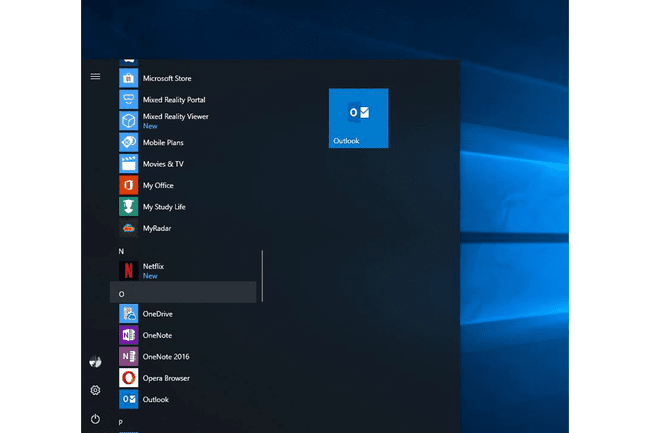
Du har muligvis allerede en version af Microsoft Outlook på din computer, tablet eller endda din telefon. Du bør finde ud af det, før du foretager et køb.
For at se, om du har Microsoft Outlook installeret på din Windows-enhed:
- Fra Søgevindue på den Proceslinje (Windows 10), den Start skærm (Windows 8.1), eller fra Søg vindue på Start menu (Windows 7), skriv Outlook og tryk Gå ind.
- Se til en Outlook indgang.
For at finde ud af, om du har en version af Outlook på din Mac, se efter det i Finder sidebjælke, under Ansøgninger. For at finde ud af, om du har Microsoft Outlook på din telefon; udføre en søgning fra et hvilket som helst søgeområde.
Hvor man kan hente Microsoft Outlook
Hvis du er sikker på, at du ikke allerede har en Microsoft Office-pakke, der inkluderer Outlook, kan du få den nyeste version med Microsoft 365. Microsoft 365 er dog en abonnementstjeneste, og du betaler for den månedligt. Hvis du ikke er interesseret i en sub, så overvej at købe Microsoft Outlook direkte.
Nogle arbejdsgivere, community colleges og universiteter tilbyder Microsoft 365 gratis til deres ansatte og studerende.
Du kan sammenligne og købe alle de tilgængelige udgaver og suiter på Microsoft Store. Microsoft Outlook er nu tilgængelig i følgende Office-pakker:
- Microsoft 365 Home
- Microsoft 365 Personal
- Office Home and Business 2016 til PC eller Mac
- Office 2019 Home and Business til pc eller Mac
Derudover:
- Du kan købe Microsoft Outlook separat for PC eller Mac.
Når du beslutter dig for at foretage købet, skal du følge de nødvendige trin for at downloade installationsfilerne. Når det er gjort, skal du køre installationsprogrammet. Det er ligetil og for det meste idiotsikkert, hvis du vælger Microsoft 365.
Microsoft Outlook har mange identiteter
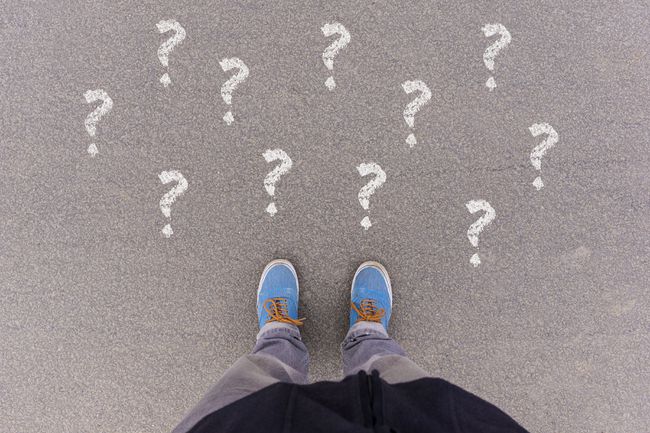
Folk refererer til Microsoft Outlook på mange måder og bruger en masse forskellige udtryk. Dette skaber forvirring omkring Microsoft Outlook, som ganske enkelt er et enkelt program til håndtering af e-mail og andre personlige data. For fuldstændighedens skyld skal du dog forstå, at du måske også hører Microsoft Outlook omtalt i disse vilkår:
- Outlook
- Outlook 365
- Outlook e-mail
- Microsoft e-mail
- Outlook Express
- Outlook online
- Outlook Hotmail
- Microsoft Office e-mail
Ofte stillede spørgsmål
- Hvad er forskellen mellem Outlook og Gmail? Både Outlook og Gmail giver dig adgang til dine beskeder via POP3 eller IMAP. Du kan opsætte flere e-mail-udbydere i Outlook, mens Gmail primært bruges sammen med Googles e-mail-tjeneste. Generelt er Gmail gratis og tilbyder en mere strømlinet oplevelse, mens Outlook er mere funktionsrig og kræver et abonnement.
- Hvad er Outlook til iOS? Microsoft Outlook til iOS er Outlook-e-mail-klienten designet til at fungere på iPhone og iPad. Det er især nyttigt for folk, der bruger Outlook på skrivebordet og ønsker at få adgang til deres e-mails på en iOS-enhed. Download den fra App Store gratis.
- Hvad er min Outlook-e-mailadresse? For at finde dine tilsluttede e-mailadresser i Microsoft Outlook skal du vælge Fil > Bruger indstillinger > Bruger indstillinger > E-mail fanen. For at finde din Outlook.com-e-mailadresse skal du vælge dit profilbillede i øverste højre hjørne; din e-mailadresse er placeret under dit navn.
- Hvad er min Outlook-adgangskode? Din Outlook-adgangskode afhænger af den e-mail-tjeneste, der er forbundet til din Outlook-konto. Hvis du f.eks. bruger Gmail, er din adgangskode den samme, som du bruger til at logge ind på din Google-konto. Til hente en Gmail-adgangskode, eller næsten enhver glemt adgangskode, skal du vælge glemt kodeord? på e-mail-log-indskærmen.
